こんにちは、みやびです。
やってきましたね、税金の季節が。
わが家では4~6月は、
子どもの共済や固定資産税、自動車税など
次々と支払い通知が届くこの期間を【税金月間】と呼んでおります。
特に金額が高いのが自宅にかかる「固定資産税」「都市計画税」です。
口座振替にすれば楽チンなのはわかるのですが、
税金を払っている実感を得るために毎年コンビニで支払いしていました。
何と!今年から【スマートフォン決済アプリ】での支払いが可能になっていたんです!
固定資産税・都市計画税の支払方法について
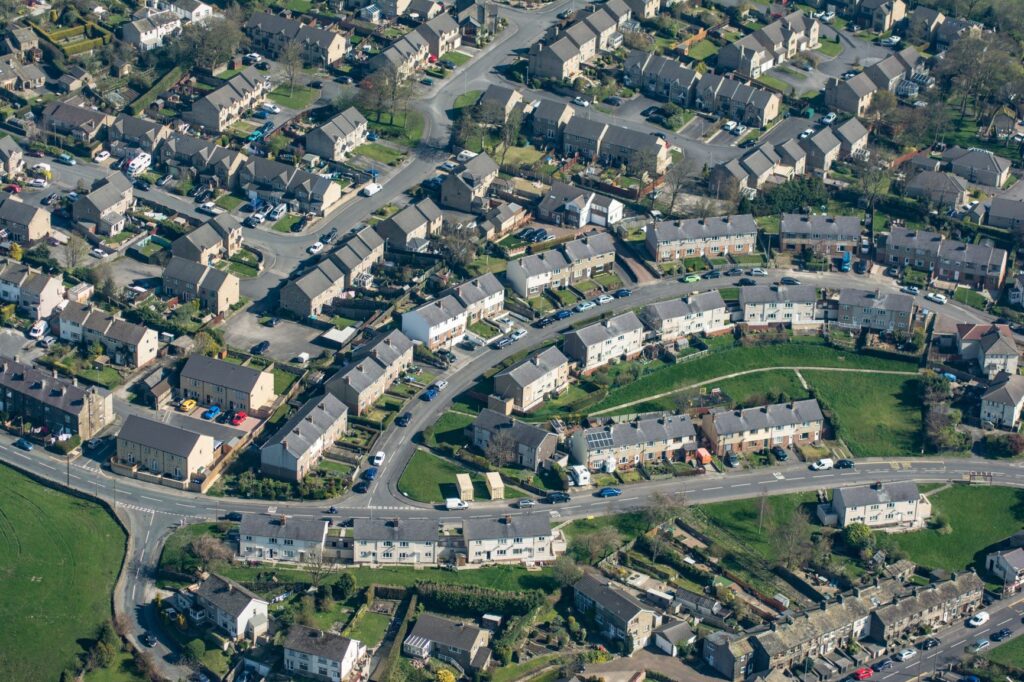 わたしの住んでいる地域では、
わたしの住んでいる地域では、
●スマートフォン決済アプリ→PayPay、LINE Pay、PayBが対応
●口座振替
の3パターンが選べるようになってました。
せっかく支払いするのなら、少しでもポイントつけたい!
ということで、今年はスマートフォン決済アプリPayPayで支払いしてみました。
理想は直接、固定資産税をクレカ払いできるのが理想なのですが。
クレカ払いはその決済手数料を自治体が負担できないから実現しないのかな・・・?
とはいえ、高額になる各種税金をスマートフォン決済アプリで支払いできるのはありがたいです!
ネットで調べてみると、
●Yahoo!公金支払い
●電子マネー(nanaco・waon) など
自治体によって各種支払い方法が用意されているようです。
ただクレジットカード払いはその決済手数料を自分で負担する必要があります。
これだと決済手数料とクレジットカードのポイント、どちらがお得になるのか確認して決めないといけませんね。
今年はPayPayで固定資産税・都市計画税を支払い
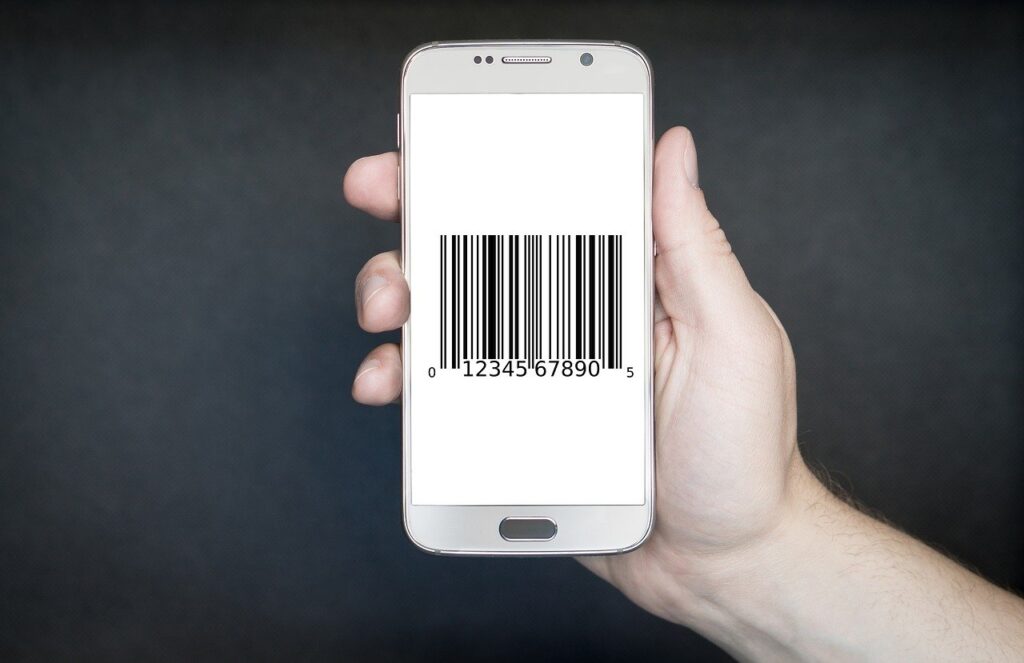 今年は固定資産税・都市計画税をスマートフォン決済アプリPayPayで支払いました。
今年は固定資産税・都市計画税をスマートフォン決済アプリPayPayで支払いました。
めっちゃ楽ちん&簡単!
これでポイントもつくなら税金支払いはスマートフォン決済アプリがいい!
私はPayPayを「Yモバイルまとめて支払い」からチャージしています。
このため、PayPayチャージ分は携帯電話の請求と一緒になるためクレカ払い。
PayPayチャージ分もクレジットカードのポイントがつきます。
あわせて税金をPayPay払いした分のPayPay残高付与があります。
これでポイント2重取りになります!
私はこの税金支払い作業をこのGWに完了できました。
休日にできるし、時間も選びません。
家にいながらできるからすっぴんジャージでOK。
いちいちATM行ってお金おろしてコンビニ行って・・・の作業が必要ない!
ちょっと感動モノのありがたさでした。
今後各種支払いでスマートフォン決済アプリが可能なものは、全てそうしたいと思いました!
PayPayでの請求書支払い方法について
今回初めて請求書のバーコードを読み取って支払う方法にチャレンジしました。
少しとまどう事があったので、PayPayでの支払い方法をご紹介します。
私はいつもの画面一番下「支払う」を選んでしまって、
「QRコード」読み取りのところで「バーコード」を読み取れない~となってしまいました。
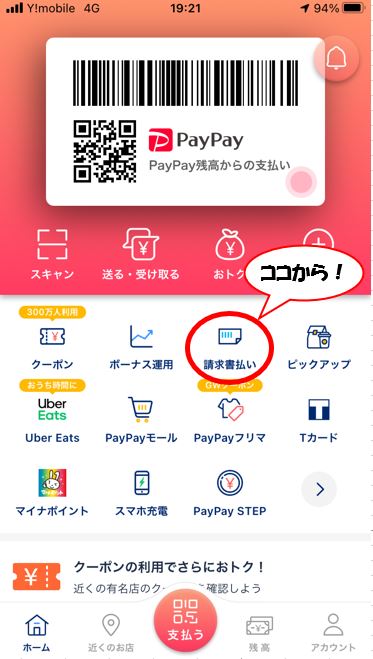
●PayPayの画面から「請求書払い」を選択(※上記画像)
●「請求書を読み取る」をクリック
●バーコードスキャン画面に請求書のバーコードを合わせる
●支払先・金額を確認して「支払う」をクリックすれば完了!
・・・とっても簡単ですよね?
ただし注意点もあります。
●事前に支払い金額分はチャージしておく
●領収書は発行されない
●納期限を過ぎたものは支払いできない
●1枚で30万円を超えるもの(バーコード印刷されていないもの)は支払いできない
なかなか30万円超えの請求書はないかもしれませんが、該当する方は覚えておいた方がいいでしょう。
まとめ
●自動車税、通販その他請求書もスマートフォン決済アプリ対応しているか確認する!
これで、さらに現金支払い撲滅。
ポイントゲットだぜ(笑)




コメント